Apple Watch lietošanas pamācība
- Esiet sveicināts!
- Jaunumi
-
- Apple Watch pulksteņa iestatīšana
- Apple Watch iestatīšana un savienošana pārī ar iPhone tālruni
- Cita Apple Watch pulksteņa savienošana pārī ar iPhone tālruni
- Apple Watch pulksteņa lietošana bez tam pārī savienotā iPhone tālruņa
- Apple Watch pulksteņa ieslēgšana un pamodināšana
- Apple Watch ekrāna bloķēšana un atbloķēšana
-
- Apple Watch lietotnes
- Lietotņu atvēršana
- Pulksteņa laika noskaidrošana
- Statusa ikonas
- Paziņojumu skatīšana un reaģēšana uz tiem
- Ātra paziņojumu apklusināšana ar žestiem
- Paziņojumu apklusināšana uz ilgāku laiku
- Ekrānvadīklu skatīšana Smart Stack krājumā
- Dubultskāriena izmantošana bieži izmantotām darbībām
- Pogas Action lietošana
- Teksta ievadīšana
-
- Iestatījumu maiņa
- Valodas un orientācijas maiņa
- Spilgtuma un teksta izmēra pielāgošana
- Skaļuma un taktilo signālu pielāgošana
- Brīdinājuma skaņu un taktilo signālu izvēle
- Pulksteņa siksniņu noņemšana, maiņa un aiztaisīšana
- Lietotņu kārtošana
- Lietotņu iestatījumu un krātuves skatīšana
- Apple konta atjaunināšana
- Skriešana ar Apple Watch pulksteni
-
- Alarms
- Audiobooks
- Blood Oxygen
- Calculator
- Calendar
- Camera Remote
- ECG
- Medications
- Memoji
- Music Recognition
- News
- Now Playing
- Remote
- Shortcuts
- Siren
- Stocks
- Stopwatch
- Tides
- Timers
- Lietotnes Tips izmantošana
- Translate
- Vitals
- Voice Memos
- Walkie-Talkie
-
- Informācija par lietotni Apple Wallet
- Funkcijas Apple Pay iestatīšana
- Funkcijas Apple Pay izmantošana bezkontakta maksājumiem
- Pakalpojuma Apple Cash izmantošana
- Pakalpojuma Apple Card izmantošana
- Caurlaižu izmantošana
- Atlīdzības karšu lietošana
- Braukšana ar sabiedrisko transportu
- Vadītāja apliecības vai štata ID kartes izmantošana
- Mājas, viesnīcas numura un automašīnas atslēgas
- Vakcinācijas kartes
- World Clock
-
- Svarīga informācija par drošību
- Svarīga informācija par lietošanu
- Neatļautas sistēmas watchOS modifikācijas
- Informācija par siksniņu apkopi
- Paziņojums par atbilstību Federālās sakaru komisijas prasībām
- Paziņojums par atbilstību Kanādas Rūpniecības ministrijas prasībām
- Informācija par ultraplatjoslas tehnoloģiju
- 1. klases lāzera informācija
- Informācija par atbrīvošanos un pārstrādi
- Apple un vide
- Autortiesības un preču zīmes
Notikumu ilguma mērīšana ar Apple Watch hronometra funkciju
Izmēriet notikumu ilgumu ar precizitāti un vieglumu. Apple Watch var mērīt veselu notikumu ilgumu un sekot apļu laikiem jeb starplaikiem, lai pēc tam parādītu rezultātus sarakstā, grafiski vai reāllaikā uz ciparnīcas. Iebūvēts hronometrs ir ciparnīcai Chronograph Pro.
Hronometra atvēršana un izvēlēšanās
Dodieties uz Apple Watch lietotni Stopwatch
 vai pieskarieties hronometram uz ciparnīcas (ja esat to pievienojis vai lietojat ciparnīcu Chronograph Pro).
vai pieskarieties hronometram uz ciparnīcas (ja esat to pievienojis vai lietojat ciparnīcu Chronograph Pro).Lai izvēlētos citu formātu, pagrieziet Digital Crown galviņu.
Varat izvēlēties Analog, Hybrid vai Digital.
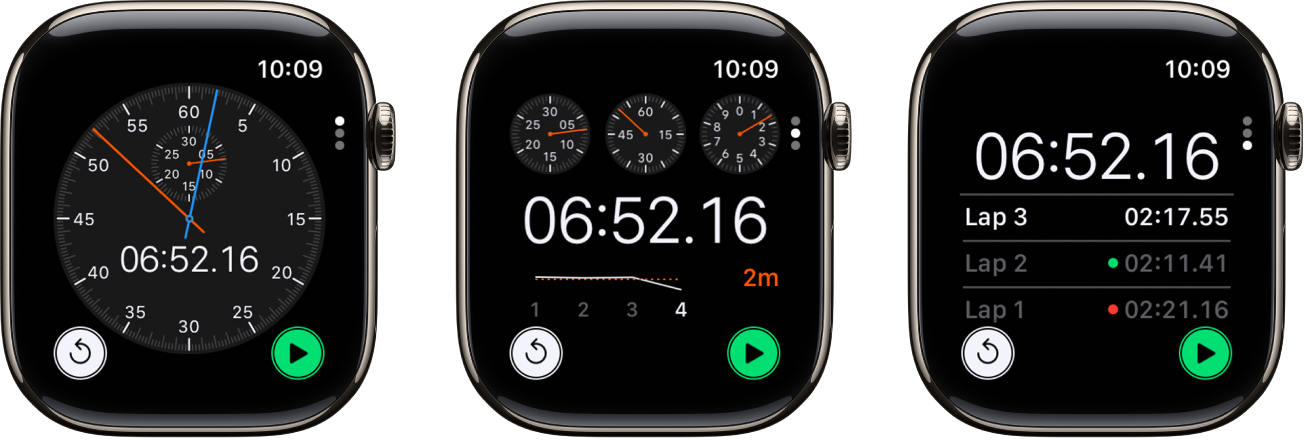
Hronometra palaišana, apturēšana un atiestatīšana
Dodieties uz lietotni Stopwatch
 savā Apple Watch.
savā Apple Watch.Pagrieziet Digital Crown galviņu, lai izvēlētos formātu, tad izpildiet vienu no tālāk norādītajām darbībām.
Hronometra palaide. Pieskarieties pogai
 .
.Apļa reģistrēšana. Pieskarieties pogai
 .
.Beigu laika reģistrēšana. Pieskarieties pogai
 .
.Hronometra atiestatīšana. Kad hronometrs ir atiestatīts, pieskarieties pogai
 .
.
Laika uzņemšana turpinās arī tad, ja pārslēdzaties atpakaļ uz ciparnīcu vai atverat citas lietotnes.
Piezīme. Atbalstītos modeļos, kad ieslēdzat iestatījumu Always On Display, hronometrs tiek atjaunināts reizi sekundē, ja jūsu plaukstas locītava ir nolaista. Lai ieslēgtu Always On Display, dodieties uz lietotni Settings ![]() , pieskarieties Display & Brightness, tad ieslēdziet iestatījumu Always On Display.
, pieskarieties Display & Brightness, tad ieslēdziet iestatījumu Always On Display.
Apskatiet rezultātus displejā, ko izmantojāt laika uzņemšanai, vai mainiet displejus, lai analizētu apļu laikus un ātrāko/lēnāko apli (atzīmēti ar zaļu un sarkanu) jums tīkamākajā formātā.